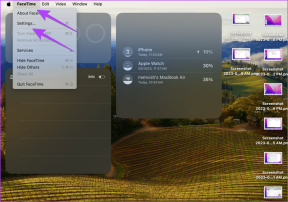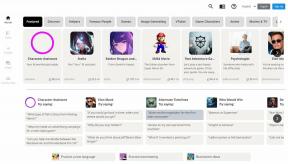Chromebook पर बैंडविड्थ उपयोग को कैसे ऑप्टिमाइज़ करें
अनेक वस्तुओं का संग्रह / / November 29, 2021
चाहे आप अपने फ़ोन को टेदर कर रहे हों या आप एलटीई के लिए काफी भाग्यशाली आपके Chrome बुक में निर्मित, आपके पास संभवतः एक डेटा कैप है। कुछ सावधानीपूर्वक नियोजन आपके डेटा योजना को प्रभावित किए बिना आपके Chrome बुक को उपयोगी बना देगा।

अंत को ध्यान में रखकर शुरू करें - ऑफ़लाइन ऐप्स का उपयोग करें
जब भी संभव हो, अपने ऐप्स के लिए ऑफ़लाइन विकल्प खोजें। जीमेल और गूगल डॉक्स दोनों के ऑफलाइन समकक्ष हैं। जब आप मुफ्त वाई-फाई कनेक्शन पर हों, तो इन ऐप्स को लॉन्च करें और अपना डेटा उनमें लोड करें। पॉकेट इसके लिए एक बेहतरीन संसाधन है। पॉकेट में लंबे वेब पेज जोड़ें जिन्हें आप पढ़ना चाहते हैं। फिर अपने क्रोमबुक पर पॉकेट ऐप लॉन्च करें और यह पेज डाउनलोड करेगा।

पॉकेट में काम न करने वाली सामग्री के लिए, कोशिश करें इसे एवरनोट में डालकर. यदि आप एंड्रॉइड रनटाइम फॉर क्रोम (एआरसी) के साथ एंड्रॉइड वर्जन इंस्टॉल करते हैं तो एवरनोट ऑफलाइन काम करता है। अपने इच्छित पृष्ठों या संसाधनों को क्लिप करें और फिर इसे अपने Chromebook के साथ समन्वयित करें। आपके पास वह सामग्री फिर से ऑफ़लाइन होगी।
अधिक Android ऐप्स चाहते हैं? एआरसी वेल्डर आपको अपने Chromebook पर अधिकांश Android ऐप्स चलाने देता है।
एक विस्तार प्रबंधक का उपयोग करें और एक "अनुकूलित बैंडविड्थ" समूह बनाएं
क्रोम एक्सटेंशन आपके क्रोम और क्रोमबुक अनुभव को कस्टमाइज़ करते हैं। उनमें से कुछ बैंडविड्थ का भी उपयोग करते हैं। उदाहरण के लिए, मेरे पास एक व्याकरण जांच है जो मेरे द्वारा टाइप की गई हर चीज को सर्वर पर वापस भेजती है। जब मैं अपने iPhone को टेदर कर रहा था, तो मैंने ट्रैफ़िक में भारी वृद्धि देखी, हालांकि मैं केवल एक पत्र टाइप कर रहा था।

यह जानना हमेशा आसान नहीं होता कि कौन से एक्सटेंशन अतिरिक्त डेटा का उपयोग करते हैं, इसलिए मैं मीटर्ड कनेक्शन पर काम पूरा करने के लिए न्यूनतम आवश्यक का उपयोग करता हूं। बोनस मेरी बैटरी बचाने के लिए न्यूनतम एक्सटेंशन है। मेरा पसंदीदा विस्तार प्रबंधक है सरल विस्तार प्रबंधक. मैं राइट क्लिक करता हूं, अपना ऑप्टिमाइज्ड बैंडविड्थ ग्रुप चुनता हूं और मैं जाने के लिए तैयार हूं।
Chrome एक्सटेंशन प्रबंधक की आवश्यकता है? चेक आउट अन्य विस्तार प्रबंधकों की हमारी सूची.
स्वचालित फ़्लैश, PDF और अन्य सामग्री बंद करें
क्रोम का अपना फ्लैश प्लेयर और पीडीएफ व्यूअर है। किसी लिंक पर क्लिक करने से एक बड़ी फ़ाइल या एनीमेशन डाउनलोड हो सकता है जिसकी आपको आवश्यकता नहीं है। ऑम्निबॉक्स प्रकार से क्रोम: // सेटिंग्स / सामग्रीऔर नीचे स्क्रॉल करें प्लग-इन. चुनते हैं मुझे चुनने दें कि प्लगइन सामग्री को कब चलाना है.

जब किसी वेबपेज में फ्लैश जैसा प्लगइन होता है, तो आप कर सकते हैं नियंत्रण + क्लिक और प्लेयर को केवल अपनी इच्छित सामग्री पर चलाएं। यह इसे स्वचालित रूप से लोड होने से रोकता है। कुछ साइटों को यह अतिरिक्त कदम पसंद नहीं है। उन साइटों के लिए उपयोग करें अपवाद प्रबंधित करें विकल्प. के लिए बॉक्स पर क्लिक करें एमऐंज अपवाद और उस वेबसाइट में डाल दें जिसे आप स्वचालित रूप से लोड करना चाहते हैं और चुनें अनुमति देना दाहिने हाथ की ओर। मैं इस सेटिंग को हर समय चालू रखता हूं क्योंकि मेरे लिए पेज तेजी से लोड होते हैं।

Chrome आपको छवियों और. पर नीचे स्क्रॉल करके उसी क्षेत्र में छवियों को बंद करने देता है कोई चित्र न दिखाएं। छवियों के बिना वेब बिल्कुल समान नहीं दिखता है, लेकिन यह आपको डेटा बचाएगा।

डेटा सेवर (बीटा) एक्सटेंशन का उपयोग करें
Google ने a. विकसित किया डेटा सेवर केवल इन स्थितियों के लिए विस्तार। हम इस विस्तार को कवर कियाइससे पहले। मीटर किए गए कनेक्शन पर Chromebook के साथ, यह आपके ब्राउज़िंग को तेज़ और दुबला बनाए रखने के सर्वोत्तम तरीकों में से एक है। चूंकि आप अनुकूलित ब्राउज़र पर स्विच नहीं कर सकते जैसे ओपेरा, यह अगली सबसे अच्छी बात है।

Chromebook पर इंटरनेट धीमा? Google के साथ इसका परीक्षण करें क्रोम कनेक्टिविटी डायग्नोस्टिक्स.
अप्रयुक्त टैब निलंबित करें
यदि आप अपने Chromebook पर एकाधिक टैब खुले रखते हैं, तो हो सकता है कि वे टैब पृष्ठभूमि में अपडेट हो रहे हों. यह आपको बैंडविड्थ की लागत दे रहा है। मेरे द्वारा उपयोग किए जाने वाले दो एक्सटेंशन हैं द ग्रेट सस्पेंडर तथा टैब रैंगलर. इनमें से कोई भी एक्सटेंशन (दोनों का एक साथ उपयोग न करें) एक निष्क्रिय टैब को निलंबित कर देगा। यह इसे बैंडविड्थ और बैटरी दोनों को अपडेट करने और बर्बाद करने से रोकता है।

विवादास्पद: ब्लॉक विज्ञापन
वेब साइट्स पैसे कमाने के लिए विज्ञापनों का उपयोग करती हैं। जब आप विज्ञापनों को ब्लॉक करते हैं, तो आप प्रकाशक से संभावित रूप से राजस्व की चोरी. पैमाइश के माहौल में, खोई हुई आय संभवत: आपके डेटा कनेक्शन पर जाने के लिए आपके द्वारा भुगतान की जाने वाली राशि से कम है। कुछ साइटों में दूसरों की तुलना में अधिक विज्ञापन होते हैं, इसलिए आप केवल इन साइटों पर विज्ञापन अवरोधक का उपयोग कर सकते हैं। कवर करते समय हमने एडब्लॉक प्लस को कवर किया क्रोम से सुरक्षा एक्सटेंशन.

जबकि असीमित तेज़ और मुफ़्त इंटरनेट आपके Chromebook के लिए आदर्श कनेक्शन है, यह हमेशा संभव नहीं होता है। ये कुछ युक्तियां आपको आपकी डेटा सीमा में बनाए रखेंगी और फिर भी आपको अपने Chromebook पर उत्पादक बने रहने देंगी.